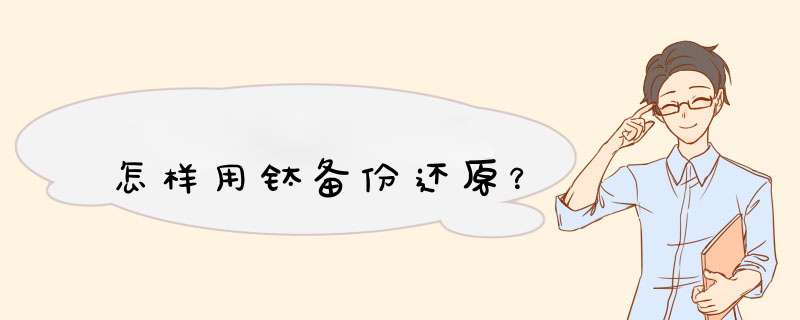
安装钛备份。
刷机前。进入钛备份。(不管刷机前多卡。。只要能进入系统。建议就备份一次。那就省了不少事了)切换到第二个标签,点击 备份/还原
点击 批处理操作(右上角的对号)
备份所有的程序和数据(备份程序和数据是为了刷机后不用安装程序,直接还原就行了。如果你不嫌麻烦。可以单单备份数据。程序自己手动安装)
挑选出你需要备份的。然后点击 运行。然后等待就行了。等待完就可以开始刷机了。
(建议只备份自己安装的程序。系统本来内置的就算了。如果备份了到时候还原有可能出错。那个启动程序我备份过。但是还原的时候出问题了。窗口部件导入出现问题。。。)
6 刷机如果要格卡。记得把TF卡中的TitaniumBackup文件夹备份了。这个是重中之重。这个是钛备份备份的东西放在的地方,如果你没备份。。那前面的工作都白费了。。
7 刷机完成之后。root机器,进入系统 安装钛备份。然后启动钛备份。进行批处理操作。点击 恢复所有的程序及其数据。然后点击 运行。等待完成。
备份的时候可以不加思考,选择“备份/还原”--“批处理”-- 选择“运行备份所有程序+系统数据”--“进行批量操作”即可。还原的时候,选择“备份/还原”--“批处理”-- 选择“运行还原所有程序和数据”,这时会列出已有备份中的所有程序,看颜色来区分:红色是现有系统中已经自带的核心服务程序,一般不要去动,将勾去掉,恢复后可能会出现冲突;绿色是系统服务和有用的数据,也一般不要去动,将勾去掉,恢复后可能会出现冲突;白色是现有系统中已经安装的用户程序,根据情况看是否将勾去掉,可以安全恢复;白色加横线的是现有系统中还没有的程序,属于原备份系统中个性化安装的程序,保留勾,这都是我们自己所要的程序;选择妥当之后,“进行批量操作”即可。(在钛的菜单中,选择“图例”,这些不同颜色和符号所代表的意义都有说明,多看看多领悟,我也是现学现卖,呵呵)
钛备份不好用,一个被我抛弃的备份软件,以前用他用的很恼火,既然有次备份的通讯录没了好几个朋友的电话,从此不再用它了,朋友介绍了同步助手备份还原,效果就是不一样,我来教你如何用同步助手备份吧,数据线连接同步助手和手机设备后显示手机设备信息,在更多板块里面有个备份还原,我直接截图给你看下你就懂了。
●安卓手机备份、恢复通讯录:
1、在安卓手机上打开360手机卫士,沿屏幕底部上滑,在工具列表中选择“手机备份”。
2、在弹出的界面选择“立即登录”,然后输入账号和密码登陆360账号。
3、选择“备份数据”,在弹出的备份列表中勾选“联系人”右侧的小方框,点击“开始备份”。
4、沿屏幕底部上滑,在工具列表中选择“手机备份”。
5、选择“备份记录”,选择“联系人”,点击备份历史,选择“恢复”。
●苹果手机如何备份、删除、恢复通讯录:
1、下载360手机卫士并打开,点击“通讯录优化”,点击“登陆”,登陆360账号,点击“备份通讯录”,返回主页,按右上角“设置”点击“个人账号“,退出登陆。打开360手机卫士,点击“通讯录优化”,点击右上角“设置”,开启“通讯录自动备份“可以自动备份通讯录。
2、打开360手机卫士,点击“通讯录优化”,点击“登陆”登陆360账号,按右上角“设置”,选择“清空通讯录”,按“确定”即可将通讯录所有联系人删除。
3、打开360手机卫士,点击“通讯录优化”,点击“登陆”登陆360账号,点击“恢复通讯录”,选择通讯录备份历史,选择“恢复到本机通讯录”,按“确定”即可恢复通讯录到手机。
欢迎分享,转载请注明来源:品搜搜测评网

 微信扫一扫
微信扫一扫
 支付宝扫一扫
支付宝扫一扫
